教室多媒体系统的使用
- 格式:ppt
- 大小:3.96 MB
- 文档页数:7

一中教室多媒体设备使用及管理规定
1. 多媒体设备的使用范围:一中教室内的所有多媒体设备,包括投影仪、音响、电视等。
2. 使用权限:只有被授权的教师或学生可以使用多媒体设备。
其他人员需经过授权方可使用。
3. 取放设备:教师在使用多媒体设备后需按规定放回原位,确保设备的完好和安全。
学生在使用多媒体设备后,也需要将设备放回指定位置。
4. 使用时限:教室多媒体设备的使用时间应符合教学计划和课程安排,不得超时使用。
5. 设备保护:使用多媒体设备时,应谨慎操作,防止设备受损。
如设备出现故障,应及时报修。
6. 设备故障:若设备出现故障,责任人应及时报修,并配合修理人员进行维修。
7. 遵守使用规定:使用多媒体设备时,应遵守相关使用规定,不得进行违法操作或使用设备传播不良信息。
8. 责任追究:对于违反规定的行为,学校将依法追究相关责任人的责任,并根据情节轻重给予相应的处罚。
以上是一中教室多媒体设备使用及管理的基本规定,具体的使用细则可以根据实际情况进行制定和调整。
第 1 页共 1 页。

教室多媒体设备使用方法与注意事项
一、使用方法与注意事项
第一步:打开电源
打开讲桌前方面板上的电源开关,即可接通电源。
严禁反复操作开关,以免损伤电器。
第二步:落下幕布
把幕布电源开关打开,稍等片刻,幕布自动落下,落到底后把开关打到中间状态以切断电源。
严禁用手拉动幕布,以免损伤电机;严禁用手抚摸幕布,以免表面水晶珠会脱落;严禁幕布开关不打到中间状态,电机继续工作影响寿命。
第三步:打开展台
按动展台上的红色的“电源”按钮,打开展台电源。
注意无论是否应用展台都要打开展台的电源,否则计算机无法工作,因为展台同时起着控制信息的作用。
信号控制的切换方法:
1.多次按动展台的“输入”按钮,让第1号、第3号绿色灯同时亮起,计算机的信号方能投影。
2.多次按动展台的“输入”按钮,仅第1号绿色灯亮起,展台的信号方能投影。
第四步:打开投影机
把(白色)投影机遥控器面板对准投影机(或者对准幕布中心区域),按动(红色)按钮,稍等片刻,松开按钮,投影机投射出光线即可。
严禁频繁开关投影机,严禁突然切断电源,严禁不使用时长时间开着投影机。
第五步:使用计算机
打开主机电源,打开显示器电源,投影机会把您操作的计算机信息投影到幕布。
第六步:使用展台
在按下展台臂左下方的按钮的同时轻轻抬起展台臂,严禁硬折以防折断;按动展台控制面板上的“灯光”按钮,可以使用顶灯或底灯;把试卷或教材的正。

如何使用多媒体教室如何使用多媒体教室一、准备工作1.1 确认预约在使用多媒体教室前,务必通过预约系统预约并确认教室的可用时间段。
1.2 获取钥匙在预约成功后,前往教室管理员处领取钥匙,并签字确认领取。
二、开启设备2.1 打开控制台使用管理员提供的控制台钥匙,打开多媒体教室的控制台箱。
2.2 启动电脑确保多媒体教室电脑已连接并启动,输入个人账号和密码登录系统。
三、使用投影仪3.1 打开幕布在控制台上找到幕布控制按钮,按下按钮将幕布放下。
3.2 打开投影仪电源使用投影仪遥控器,按下电源按钮,等待投影仪启动。
(一般需要几秒钟的时间)3.3 调整投影使用投影仪遥控器的调整按钮,将投影调整至合适的位置和大小。
四、使用音响设备4.1 打开音响电源在控制台上找到音响电源按钮,按下按钮将音响设备启动。
4.2 调整音量使用音响设备上的音量旋钮,根据需要调整音量大小。
五、使用其他设备5.1 DVD播放器将DVD放入DVD播放器中,并使用播放器遥控器操作播放、暂停等功能。
5.2 VCR播放器连接VCR播放器与投影仪,使用遥控器控制VCR播放。
5.3 流媒体播放器将流媒体设备与投影仪连接,使用遥控器或方式应用控制播放器的功能。
六、结束使用6.1 关闭音响在使用完毕后,将音响设备的电源关闭。
6.2 关闭投影仪使用投影仪遥控器,按下电源按钮,等待投影仪关闭。
6.3 收起幕布在控制台上找到幕布控制按钮,按下按钮将幕布收起。
6.4 关闭电脑退出所有应用程序后,电脑系统的关机按钮,等待系统自动关机。
6.5 锁好门窗离开多媒体教室前,确保教室的门窗已经关闭并锁好。
本文档涉及附件:附件1:控制台钥匙签字确认表格本文所涉及的法律名词及注释:●预约系统:指用于预约教室或其他场地的在线系统,用于管理和安排资源的使用。
●幕布:用于投影仪投影的展示屏,使用时需将其打开或收起。
●投影仪:一种用于将图像或影像投射到幕布上的设备。
●控制台:指多媒体教室中用于放置电脑和其他设备的专用台面。

教室多媒体使用方法及注意事项一、准备工作:1、将笔记本电脑的分辨率调整为1024×768像素。
如图:2、把多媒体电源打开,(电源开关在黑板左侧上方一个盒子内),电源开关如图:此时控制台状态如图:3、将笔记本电脑和讲台上的控制台连接,即:连接接视频线和音频线。
二、打开多媒体设备:1、启动控制台。
摁控制台的按钮“on”,此时幕布会缓缓下落,投影机会开启。
状态如图:注意:请先将笔记本和控制台连接,再启动控制台开关。
说明:①、幕布的下落和投影机的开启需要时间,此时只需耐心等待,切不可在控制台上乱摁按钮,否则会造成控制台程序紊乱,不能正常开启。
②、如果投影机不能开启,或者幕布不能下落,可摁控制台上的“投影开”键,或“降”键。
如图:2、等待投影机启动、幕布落到位后,再摁控制台“手提电脑”按键,“手提电脑”指示灯亮,如图:3、切换信号。
同时按下Fn+F3键,(联想B450电脑是F3键,其余电脑型号请看说明书),将电脑信号投放到大屏幕上,开始上课。
三、关闭设备。
多媒体使用完毕一定要按正确操作顺序及时关闭1、先摁“投影关”键,再摁“off”键。
注意:如先摁“off”键,会出现幕布上去,投影机不关闭的情况。
如出现此情况,请再按“on”键,等屏幕下落之后,重新按正确顺序关闭设备。
2、关闭电脑,取下视频线和音频线。
3、拉下电源保护。
重要提醒:1、安装控制台的讲桌桌洞内,请不要存放任何杂物。
2、使用完毕,请一定要拉下电源盒内开关。
长期通电影响设备寿命。
3、请各位老师在使用时务必严格按上述顺序进行操作,错误的操作顺序可能会对您的电脑和多媒体设备造成损坏。
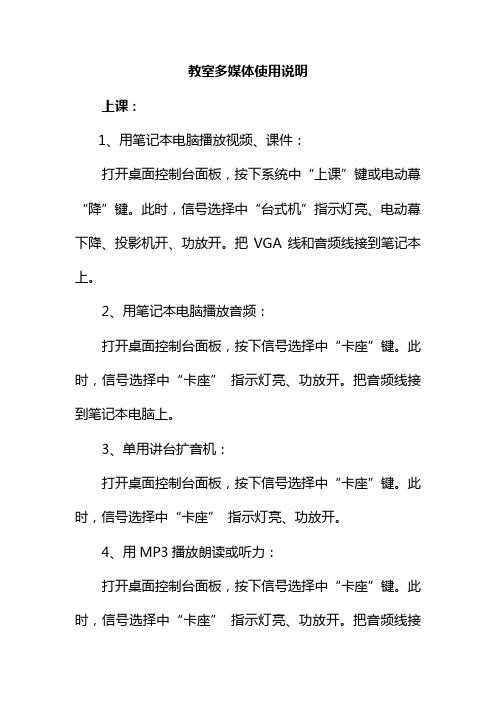
教室多媒体使用说明
上课:
1、用笔记本电脑播放视频、课件:
打开桌面控制台面板,按下系统中“上课”键或电动幕“降”键。
此时,信号选择中“台式机”指示灯亮、电动幕下降、投影机开、功放开。
把VGA线和音频线接到笔记本上。
2、用笔记本电脑播放音频:
打开桌面控制台面板,按下信号选择中“卡座”键。
此时,信号选择中“卡座”指示灯亮、功放开。
把音频线接到笔记本电脑上。
3、单用讲台扩音机:
打开桌面控制台面板,按下信号选择中“卡座”键。
此时,信号选择中“卡座”指示灯亮、功放开。
4、用MP3播放朗读或听力:
打开桌面控制台面板,按下信号选择中“卡座”键。
此时,信号选择中“卡座”指示灯亮、功放开。
把音频线接到MP3上。
下课:
按下系统中“下课”键或电动幕“升”键。
此时,电动幕上升、投影机关、功放关。
放学时请锁好桌面控制台面板。
使用注意事项:
1、请勿泼水在桌面,以免渗水造成设备损坏。
2、使用笔记本电脑时,请确认VGA线已正确连接。
3、使用笔记本电脑时,请注意画面切换(如IBM—Fn+F7)。
4、使用投影时,请不要连续开、关,以免投影机失灵和加速灯泡老化,因为投影机在关闭时有大约60秒的延时散热。
5、请不要将投影幕用手拉下,容易损坏电动机。
严禁在幕上写字。
6、请不要打开桌子下柜门,因为门内和投影设备装有防盗报警设备。

教室多媒体使用管理制度及使用说明前言为了有效管理企业内部教室的多媒体设备的使用,提高员工对多媒体设备的合理使用及维护本领,保证教学、会议等各项工作的顺利进行,特订立此制度。
1. 教室多媒体设备的管理1.1 设备名称各教室内的多媒体设备统一称为“教室多媒体设备”。
1.2 设备清单依据不同教室设备的种类、规格、数量,订立并及时更新教室多媒体设备清单,清单包含设备名称、规格型号、数量及放置位置等信息,并由相关部门负责人进行管理和维护。
1.3 设备保管和维护1.设备保管:负责人要合理布置设备的保管和归还事宜,并做好设备的防盗措施,确保设备安全性。
2.设备维护:定期对设备进行维护保养,确保设备的正常运行。
负责人要负责设备的维护和修理、更换等工作,及时处理故障设备。
1.4 设备使用权限1.只有经过培训和授权的员工可以使用教室多媒体设备。
2.不得私自调整、更换、拆卸设备及相关线缆。
3.使用教室多媒体设备前,应提前预约,并在使用后及时归还。
1.5 设备使用登记1.使用教室多媒体设备的员工,应在使用前填写并签署《教室多媒体设备使用登记表》,包含使用时间、使用目的等内容。
2.未经批准擅自使用设备的员工,将面对相应的纪律处分。
2. 教室多媒体设备的使用说明2.1 预约流程1.使用员工提前至少1个工作日向负责人提出设备使用申请,并说明使用的时间、地方和目的。
2.负责人依据设备的可用情况布置申请人使用时间,并及时回复申请结果。
3.预约成功后,使用员工需定时到达预约地方,如有更改需提前通知负责人。
2.2 设备开机及关闭1.打开设备:依照设备的启动步骤和使用说明书正确操作,确保设备正常启动。
2.关闭设备:结束使用后,应依照设备的关闭步骤进行正确操作,保证设备的正常关机。
2.3 设备操作及使用须知1.员工应遵从设备的操作说明,正确操作多媒体设备,不得私自调整设备设置,以免造成设备损坏或影响他人使用。
2.使用结束后,请将设备恢复至默认状态,清理个人文件、账户信息等,并关闭设备。
教室多媒体使用方法
一、教室多媒体开启顺序:
1、插上电源插头,接通电源。
2、打开多媒体机柜。
3、打开电脑。
4、接下操作如图:①②③。
5、打开电脑,如果不用电脑,可以不打开。
③向下打开幕布。
⑥关闭电源,注意等
指示灯停止闪烁后
才能拔出电源插头。
⑦外接笔记本电脑
切换
二、教室多媒体关闭顺序:
1、如图④、⑤、⑥进行操作。
2、再关闭电脑。
3、再关闭功放。
4、锁上多媒体机柜(推上即可)。
5、拔出电源插头(注意:关闭投影机,等待2分钟后才能拔出电源插头)。
三、外接笔记本电脑
1、通过连接线接上面板上的左上角笔记本接口。
2、按下如图⑦笔记本按钮。
3其他步骤和一、二一样。
四、注意事项:
1、各班的多媒体由班主任负责管理,须按实验安排使用,使用后应填写相关记录,各班应确
保设备安全,有问题及时和实验中心联系,学生不能擅自开启投影设备,禁止学生玩游戏等与教学无关的活动;
2、请任课教师注意,投影灯泡有寿命期,不使用投影必须及时关掉,连续使用时,中途可以
不关闭;
3、禁止多媒体机柜面板或里面放粉笔、黑板擦及饮料保持多媒体设备清洁卫生;
4、抽拉多媒体机柜面板时注意轻推轻拉;
5、下课后,请班主任或任课老师注意拔掉电源总插头、锁好柜门;。
多媒体教室操作指南1. 开启设备
- 投影仪电源开关
- 电脑主机开机
- 音响系统开关
2. 连接设备
- 电脑与投影仪连接线
- 音响系统与电脑音频线
3. 操作电脑
- 打开需要演示的文件或软件
- 调节音量大小
- 切换演示模式
4. 使用投影仪
- 对焦调节
- 画面位置调整
- 选择输入信号源
5. 使用音响系统
- 调节音量大小
- 均衡器设置
- 选择输入音频源
6. 演示结束
- 正确关闭所有设备
- 断开所有连接线
- 整理现场环境
7. 注意事项
- 操作前确认所有设备状态
- 不要剧烈摇晃或碰撞设备
- 发现异常请及时寻求帮助
以上是多媒体教室的基本操作指南,希望对您有所帮助。
如有任何疑问,欢迎随时询问。
多媒体教室使用规定为了充分发挥多媒体教室的作用,提高使用效率,保证教学秩序和教学质量,特制定本规定。
一、多媒体教室的基本设施与环境多媒体教室通常配备有投影仪、电脑、音响设备、麦克风、电子白板等教学设备,以及舒适的课桌椅和良好的照明、通风条件。
使用者应爱护教室内的各种设施,不得随意搬动、损坏或更改设备的设置。
教室内应保持整洁卫生,禁止在墙壁、课桌椅等地方乱涂乱画。
离开教室时,使用者应关闭所有电器设备、门窗,以确保安全和节约能源。
二、多媒体教室的使用申请与安排1、教师需要使用多媒体教室进行教学活动时,应提前向教学管理部门提出申请,填写相关的申请表,注明使用时间、课程名称、授课班级等信息。
2、教学管理部门将根据申请的先后顺序、课程的重要性和紧急程度等因素进行统筹安排,并及时通知申请教师教室的分配情况。
3、若因特殊情况需要临时调整使用时间或教室,使用者应提前与教学管理部门沟通协调,经同意后方可调整。
三、多媒体设备的操作与使用1、使用者在首次使用多媒体设备前,应参加由学校组织的设备操作培训,了解设备的基本功能和操作方法。
2、开启设备时,应按照正确的顺序依次打开电源,先开总电源,再开投影仪、电脑等设备;关闭设备时,顺序相反,先关投影仪、电脑等设备,再关总电源。
3、使用者应正确操作电脑、投影仪等设备,不得随意更改设备的系统设置和参数。
如遇设备故障或操作问题,应及时联系教学管理部门的技术人员进行处理,切勿自行拆卸或修理设备。
四、教学资料的准备与使用1、教师应提前将教学所需的课件、视频、音频等资料拷贝到教室电脑或 U 盘上,并确保资料的格式正确、内容完整。
2、在使用多媒体教学资料时,应注意版权问题,不得使用未经授权的资料。
3、鼓励教师充分利用多媒体教学资源,丰富教学内容和形式,提高教学效果。
五、课堂纪律与注意事项1、教师应在课堂上引导学生遵守课堂纪律,不得在教室内大声喧哗、打闹或从事与教学无关的活动。
2、学生应爱护多媒体设备,不得触摸、损坏设备;不得在课桌椅上刻画、涂写。